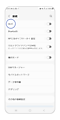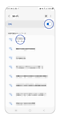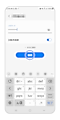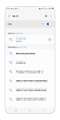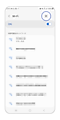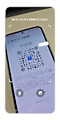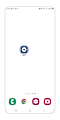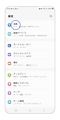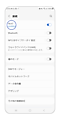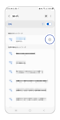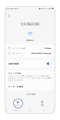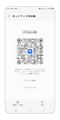(Galaxy) Wi-Fiを有効にしてネットワークに接続する方法を教えてください。
最新アップデート日 : 2024-02-14
Wi-Fi ネットワークに接続するには SSID を選択し、パスワード(Wi-Fi ルーターのメーカーによっては「パスワード」「PW」「key」「暗号化キー」と表記が異なります。)を入力して接続する方法や QR コードを使用してかんたんに接続させることが可能です。以下の手順を確認して Wi-Fi ネットワークに接続してください。
![]() 端末や Android のバージョンによっては、画面の配置や名称などが異なる場合があります。QR コードを使用して Wi-Fi ネットワークへ接続ができない場合は、SSID とパスワードを使用して Wi-Fi ネットワークへ接続してください。
端末や Android のバージョンによっては、画面の配置や名称などが異なる場合があります。QR コードを使用して Wi-Fi ネットワークへ接続ができない場合は、SSID とパスワードを使用して Wi-Fi ネットワークへ接続してください。
![]() パスワードは Wi-Fi ルーターのメーカーによっては「パスワード」「PW」「key」「暗号化キー」と表記が異なります。
パスワードは Wi-Fi ルーターのメーカーによっては「パスワード」「PW」「key」「暗号化キー」と表記が異なります。
![]() テザリングについては こちらのページ を参照してください。
テザリングについては こちらのページ を参照してください。
Wi-Fi ネットワークへ接続する
QR コードを読み取り Wi-Fi ネットワークへ接続
カメラアプリを立ち上げて QR コードを読み取ることも可能です。
詳細は こちらのページ を参照してください。
ご協力ありがとうございました。
すべての質問にご回答お願いいたします。